有那味了
去年開始,Apple正式地在Mac導入M1這顆基於Arm架構的晶片,低耗電而高效能的它,一時之間也攻佔了不少電腦效能測試的版面。
不久之後,我也把手上的Intel i7版本的Macbook Pro換成M1晶片版本的Macbook Air。上手一段時間後,很喜歡M1這顆晶片的一些特點,像是:低耗電帶來的續航、輕薄型的電腦同樣能夠在便於攜帶以外有很好的效能。
長久以來,我就憧憬可以有便於攜帶的電腦,又能夠有優異的效能,讓我隨處都可以處理照片、撰寫稿子。只可惜過往的經驗也只能二者擇一,直到Apple M1晶片的出現。
現在,Apple的iPad Pro也用上了M1晶片,這樣的一台平板電腦,又會讓我有著什麼新想法呢?想趁著這篇文章,來跟大家分享最近使用Apple iPad Pro M1 12.9″的想法。

一、所有關於顏色的一切:Liquid Retina Display XDR 螢幕
剛拿到2021年採用M1晶片的Apple iPad Pro M1 12.9″,讓我印象深刻的還不是M1晶片的效能,而是採用全新技術的Liquid Retina Display XDR螢幕。
Liquid Retina Display XDR 螢幕使用的其實就是mini LED顯示技術,在這顆螢幕上,有著超過1萬顆mini LED。使用mini LED顯示技術最主要的特色就是能讓最高亮度更亮、最低亮度更暗,有著更好的對比。
我挑了一些照片來觀看,除了顏色十分飽和好看以外,照片的明暗細節控制的也很棒。
讓我印象深刻的,還是反差較大照片的顯示,像下面這張京都的夜晚。亮部燈籠的細節與紋理在保留的情況下,偏暗的建築物在畫面細節顯示的相當好。
我自己的拍攝風格經常會拍攝蠻多逆光或者是帶著光點的照片。因此也會希望能夠在觀看上能夠保留這些細節。
或許是歸功於Liquid Retina Display XDR技術有2596個區域去進行細微的調光,2021年的iPad Pro 12.9″在高光的表現依舊很好,不只是能夠反應出不同的高光變化,該留下的細節仍然能好看的顯示。
但說到2021年的iPad Pro 12.9″,在顯示上帶給我的不只是『照片鮮豔好看』。
而是色彩的準確度夠好,顯色性也很好。
也因此,我讓2021年的iPad Pro 12.9″也參與我平常在家修圖流程的一部分:讓它擔任檢視照片顏色、亮暗細節的角色。
我是採用延伸螢幕的方式,也就是在MacOS中的「並行」。這個功能並不是最新的功能,但因為2021年的iPad Pro 12.9″的螢幕色準絕佳,讓這個功能發揮的更理想。
我在使用Macbook Air M1時,本來就會外接螢幕,若又搭配iPad Pro 12.9″,我等於又有了第二個螢幕。
下面照片因為光線的關係,所以顏色上差異感覺較大,但實際的觀看感覺iPad Pro 12.9″與外接27″螢幕的顏色相當接近,Macbook Air在亮度跟顯色則有些許差異。
編修照片外接螢幕主要看的是大尺寸的細節跟整體畫面的感覺,修整的差不多時,再回頭檢視iPad Pro上的照片呈現,是不是讓我覺得自然、好看,能夠在編修最後有更好的收尾。
可以這麼說,採用Liquid Retina Display XDR螢幕的iPad Pro 12.9″,不只是一個照片漂亮適合直接展示照片的裝置。
更是一個能夠輔助攝影工作者重新面對照片色準的工具。
二、從Mac到iPad:我怎麼統一兩邊的流程
一般來說,我都使用Adobe的Lightroom Classic來進行大部分的編修,像是畫面的明暗、色調與風格、重新構圖與照片比例。
那麼要怎麼同時在Mac電腦跟iPad上都有著相近的工作流程呢?
我還是依賴Adobe所提供的方案,在iPad Pro上下載iPad版本的Lightroom使用。
在App上我們可以看到兩個版本的Lightroom,要選用iPad專用的版本,才會有好一點的顯示與操作體驗。
在iPad版本的Lightroom上接續處理電腦上的照片,主要我還是比較仰賴它提供的同步功能,只要選擇,就能夠在iPad上繼續工作流程。
只要在Lightroom Classic,使用「集合」的同步功能,只要在集合上點選右鍵,就會出現同步的選項。
只要選擇同步,在行動裝置上就能見到集合內的所有照片。
在iPad版上的Lightroom,不會同步原始照片,會同步智慧型預視過來,同時會將在Lightroom Classic的照片與編輯設定過來,在iPad編輯也能一併將修改過的參數同步回電腦。
臨時要出門的話,Lightroom for iPad我認為是一個很方便接續在電腦工作的方式。
一方面,如果在電腦已經編修的差不多,可以當作作品的即時展示;另外一方面,若是調整到一個段落,在iPad上也能繼續接續調整。
而iPad Pro M1 12.9″在顯示上的優勢,即使在外面,也能好好地針對顏色、明暗作最後的修整。
如果擔心常用的後製Preset在iPad不能使用,Adobe也提供電腦與iPad版的同步、互通。
若是搭配Apple Pencil,用筆觸的形式去調整,也更直覺跟快速。
就算沒有搭配鍵盤跟滑鼠,即使輕裝,還是能理想的進行修圖與調整。
三、不囿場域,行動化的工作室
記得在一些講座,或者是一些文章分享,我經常提到:「即使是相同功能的器具,只要外型不同,就會帶來不同的使用體驗。」
iPad Pro M1 12.9″也是一樣的道理。
它提供的,便是比Macbook Air更輕薄、更易於攜帶,更能隨處使用,甚至是更便於展示的體驗。
2018年後的iPad Pro都已改採USB Typc-C連接埠,而2021年的iPad Pro M1 12.9″則更進一步採用了Thunderbolt/USB Type-C 4.0,更快、也更穩定。
在外的時候,我會建議大家可以使用Type-C Hub,可以透過這個Hub直接匯入照片並連結周邊。
我自己會另外設定一個外出使用的照片集合,將照片匯到iPad編修的同時,回到家中,電腦版本的Lightroom Classic也能接收到原始檔案,非常方便。
匯入照片的方式很簡單,只要使用讀卡機或者Hub搭配讀卡機,Lightroom for iPad就會偵測到儲存裝置。
允許取用裝置後,就能夠選擇想要匯入的照片。
匯入後,就能在iPad上馬上編輯跟檢視。
隨著這套流程的建立,往後我覺得在旅行或者外出工作的時候,我應該都能使用iPad Pro來進行快速的編修,也無須攜帶電腦才能使用Lightroom,是很理想的外出工作室搭配。
想起以前的旅行,為了能當天就把喜歡的照片修整好,能夠直接印出來當作明信片,得天天帶上一台1.4公斤的筆電。
現在只要帶著不到700公克iPad Pro就好。
那個理想中,完全不限制工作場域,讓我隨處都能夠進行影像處理的工作,在今天終於出現。
四、用速度,開始改變一切
雖然一直都使用Mac電腦,在M1晶片版本的Macbook推出後,當時也想過許多相容性或者是效能的問題。
不過這半年使用下來,對於相容性倒是沒什麼明顯的缺漏,但在小小的輕薄型筆電卻體驗到擁有過去所沒有的效能,在修片、輸出或者是剪片上都有極大的幫助。
上一段才剛說過「即使是相同功能的器具,只要外型不同,就會帶來不同的使用體驗。」
覺得,iPad正是這樣的寫照。在過去,平板電腦剛出現時,大部分還是有種這是螢幕大一點的手機、比較適合娛樂的工具。
也的確,Apple iPad Pro M1 12.9″上手的第一印象,就是這個顯示效果絕佳的螢幕,心裡就想著要來看照片,自己看著舒服,對人展示的效果也很棒。
然後科技的進步,逐漸整合了MacOS與iPad OS,這個顯色絕佳的螢幕,也能成為輔助電腦的第二螢幕。
在2021的iPad Pro 12.9″來輸出編輯過的照片,整體的效率雖然還是比起電腦版本的Lightroom略差一點,但也是非常優秀的水準。
M1這顆晶片的驚人效能,除了讓輕薄型筆電擁有更好的效能,連iPad也能處理更繁重的工作。
搭配原本就不一樣的形式,那樣兼具展示、又能編輯圖像的工具,M1的速度讓iPad Pro 12.9″有了全新的面貌。
只是我仍期待著。
我更期待的是Apple基於Arm架構的作業系統,能一步一步的讓行動裝置與電腦之間的差異消弭。
如果,像是Lightroom Classic這樣的軟體,在iPad Pro與Macbook/iMac都能執行,而不是iPad執行特別的版本,之後還要透過網路同步彼此。
想想,電腦跟iPad都已經使用同樣一款處理器M1了,如果能夠運作同樣的軟體,那不是更好?
所以我由衷期待。
期待著由M1開始的強大處理器,用速度改變攝影師、改變世界的日子到來。
攝影師拍照手機筆記
- 攝影師拍照手機筆記(一)Apple iPhone Xs Max
- 攝影師拍照手機筆記(二)HUAWEI Mate 20 Pro
- 攝影師拍照手機筆記(三)Samsung Galaxy S10
- 攝影師拍照手機筆記(四)Google Pixel 3 XL
- 攝影師拍照手機筆記(五)Sony Xperia 1
- 攝影師拍照手機筆記(六)Samsung Galaxy S10+ 高原風光手機拍照分享
- 攝影師拍照手機筆記(七)Samsung Galaxy Note 10
- 旗艦手機拍照筆記(八)Google Pixel 4
- 旗艦手機拍照筆記(九)Apple iPhone 11 Pro Max
- 旗艦手機拍照筆記(十)Apple iPhone 12 Pro Max
攝影師數位筆記
延伸閱讀:
- Sony A7C 快問快答
- 純粹美好之必要:Ricoh GR III
- 外出旅行之必要:攝影師出行的八項必備物品
- 旅行若是一幅掌中的風景:Sony Xperia XZ2
- 隨心所欲的夜:Sony Xperia XZ2 Premium
- 那一抹生活的蔚藍:Olympus E-PL9 限量歐洲藍
- Olympus E-M1 II(一)無與倫比的自由
- 皆臻完備的里程碑:Sony A7 III
- The Charming G(一)當 Contax G 遇上 SONY A7R II
- 一眼瞬間,回首 – SONY RX1
散步攝影,邂逅他方日常:
她說旅途若是卷底片:
- 她說旅途若是卷底片(卷一)東京天涯
- 她說旅途若是卷底片(卷二)你的日常是我途中邂逅的風景
- 她說旅途若是卷底片(卷三)秋色是山巒中的一抹紅
- 她說旅途若是卷底片(卷四)貳零壹柒
- 她說旅途若是卷底片(卷五)Kyoto, ver. F1.2
- 她說旅途若是卷底片(卷六)東京,72時
- 她說旅途若是卷底片(卷七)北國之冬
- 她說旅途若是卷底片(卷八)春,山陽
- 她說旅途若是卷底片(卷九)半晴半雨關門海峽
- 她說旅途若是卷底片(卷十)貳零壹捌
- 她說旅途若是卷底片(卷十一)有一種光景
- 她說旅途若是卷底片(卷十二)沾衣欲濕杏花雨
- 她說旅途若是卷底片(卷十三)高原,以為不一樣
- 她說旅途若是卷底片(卷十四)那兒風光明媚,原來都一樣
- 她說天涯若是卷底片(卷十五)一隅秋霜
- 她說天涯若是卷底片(卷十六)貳零壹玖
- 她說天涯若是卷底片(卷十七)貳零貳零
訂閱我的 Youtube 頻道:攝影師 euyoung 器材筆記
最新影片:
My InstaGram @euyoung
My InstaGram @euyoung
[廣告] 請繼續往下閱讀














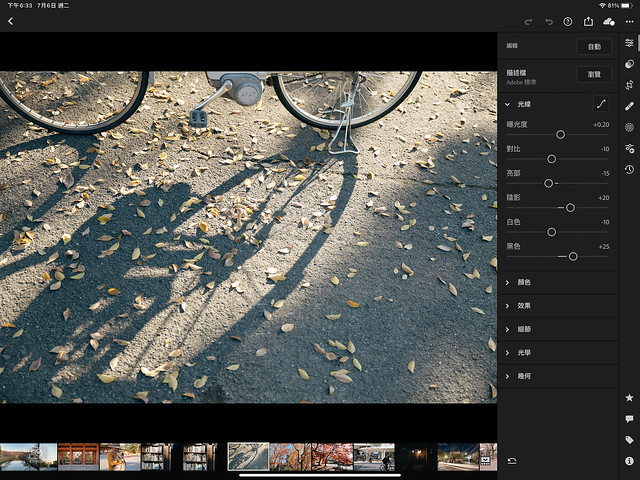
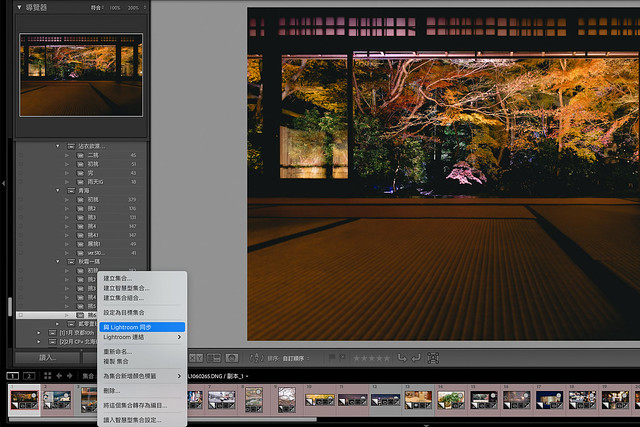



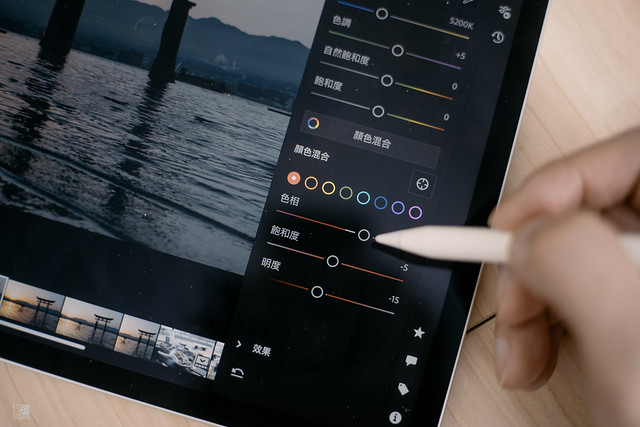





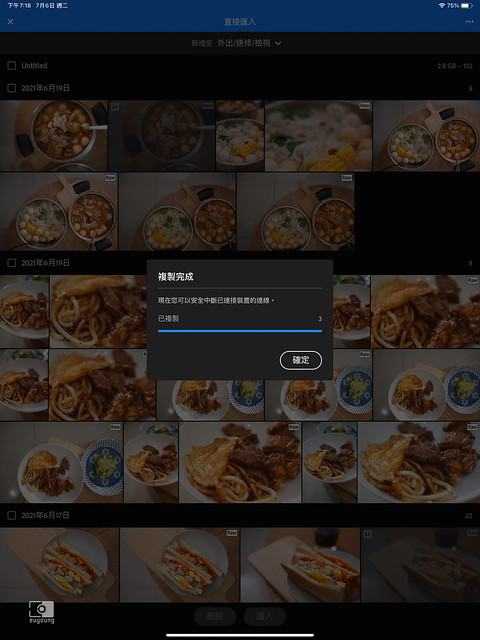












2 replies on “攝影師行動工作室筆記:Apple iPad Pro M1 12.9″”
想請問Macbook外接的螢幕是哪一台?,這樣使用上是否會感覺到色差嗎?
是LG的27UL850,這樣使用沒什麼色差。螢幕之前選擇就有稍微挑過,是在我預算內,顯色性又比較好的螢幕